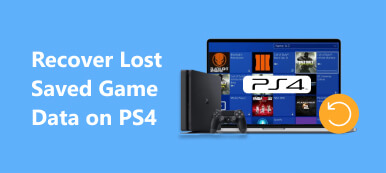Som ett populärt PC-spel har Baldur's Gate 3 visat sig väl värt att vänta på. Men många spelare rapporterade att de står inför en bugg med meddelandet som säger "kan inte spara just nu, spelet synkroniseras för närvarande." Det orsakar spelare mycket problem och vissa spelare ber om hjälp på sociala medier, inklusive Twitter och Reddit. Lyckligtvis är detta problem inte svårt att hantera. Den här artikeln berättar hur du åtgärdar problemet BG3 kan inte spara synkronisering buggar snabbt.
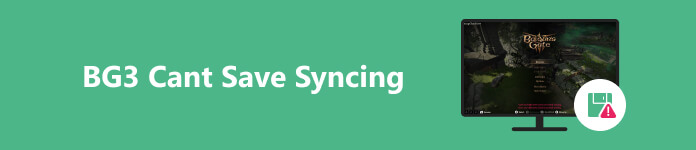
- Del 1: Vad är BG3 kan inte spara bugg
- Del 2: Hur man fixar BG3 kan inte spara synkronisering
- Del 3: Hur man förhindrar att BG3 sparar bugg
- Del 4: Vanliga frågor om BG3 kan inte spara synkronisering
Del 1: Vad är BG3 kan inte spara bugg
Som standard tillåter BG3 spelare att synkronisera sina sparade data mellan enheter. Under genomspelningen kommer spelet att spara din data till spelets molntjänster. Däremot kan spelet fastna vid meddelandet Synkronisera molnlagring, vilket gör att spelarna inte kan spara sina framsteg. Dessutom inaktiverar BG3 manuell molnlagring under molnsynkroniseringsprocessen. Som ett resultat kan du förlora framstegen eller till och med börja om genom att skapa en ny karaktär.
Del 2: Hur man fixar BG3 kan inte spara synkronisering
När BG3 molnsynkroniseringsfelet inträffar är det första du bör göra att vänta. I vissa fall tar det bara längre tid att slutföra på grund av den dåliga internetuppkopplingen. Vissa spelare rapporterade att processen varade i 20 minuter. Om spelet inte kan skapa nya sparafiler kommer du att se att BG3 misslyckades med att spara spelet felkod 516. Du kan åtgärda det här problemet genom att följa lösningarna nedan.
Lösning 1: Inaktivera Cloud Saves
När du stöter på BG3-molnet som inte synkroniserar, kan du inaktivera Steam Cloud för att bli av med slingan. Tänk på att du måste göra om din karaktär och gå igenom de första 20 minuterna på skeppet igen efter felsökningen.
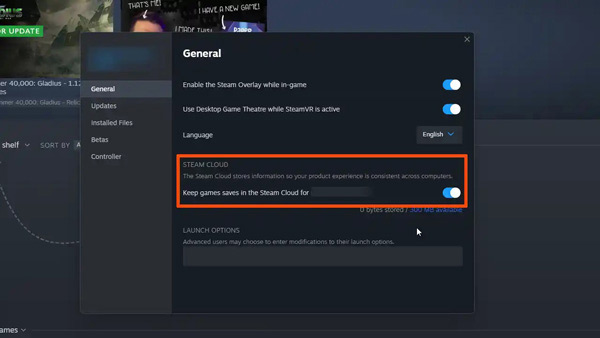
steg 1 Avsluta ditt spel helt.
steg 2 Gå till Steam, högerklicka på spelet, välj Våra Bostäder, bege sig till Allmäntoch hitta SteamCloud sektion. Se till att stänga av strömbrytaren.
steg 3 Navigera till BG3 spara filplatsen. Som standard är sökvägen C:\Users\myUser\AppData\Local\Larian Studios\Baldur's Gate 3. Ta bort mappen.
steg 4 Ladda nu om ditt spel för att kontrollera om det sparar och laddar din data som vanligt.
Lösning 2: Fixa BG3 Det gick inte att spara spel i inställningarna
Så länge du stöter på att BG3 inte kan spara synkroniseringsslingan kan du bli av med den i spelets inställningar. Arbetsflödet är enkelt och snabbt, men värt att prova.

steg 1 Öppna spelmenyn och välj Inställningar.
steg 2 Scrolla ner till det sista alternativet under Spara alternativ sektion.
steg 3 stänga Kors-spara, vänta i några sekunder och slå sedan på alternativet igen.
steg 4 Stäng spelmenyn och vänta tills synkroniseringsslingan är klar. Du kan upprepa processen tills ditt spel äntligen sparas.
Lösning 3: Verifiera Steam-filer
Larian Studios är medveten om BG3 save misslyckades. Det har lagt ut en detaljerad supportsida för spelare som står inför felet att inte spara sina data. Att verifiera lokala filer i Steam-biblioteket är en annan lösning.
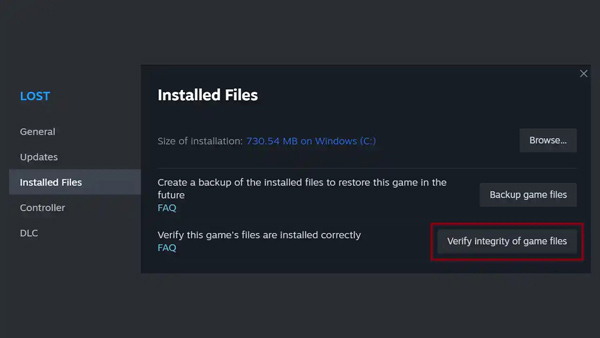
steg 1 Kör din Steam, hitta spelet i ditt bibliotek, högerklicka på det och välj Våra Bostäder.
steg 2 Leta reda på Lokala filer fliken och klicka på Verifiera spelfilens integritet.
steg 3 När processen är klar laddar du om ditt spel.
Del 3: Hur man förhindrar att BG3 sparar bugg
Även om det inte är svårt att lösa BG3 molnsynkroniseringsfelet kan du förlora dina data och framsteg. Därför bör du ta hänsyn till att undvika eventuella besparingsproblem i framtiden genom att följa tricken nedan:
- 1. Ta bort alla mods installerade för BG3. Larian Studios har hävdat att moddar kan orsaka en mängd olika problem eller avvikelser, inklusive molnlagringsfel.
- 2. Kör spelet med Directx11 istället för Vulkan.
- 3. Stäng av bakgrundsprogram. Det finns vissa program som körs i bakgrunden på datorer, som antivirus, Windows Defender och andra brandväggar. De använder din ström och internettrafik. Det kan störa och blockera spelet från att spara och fungera korrekt. Ett fåtal program blockerar till och med viktiga filer och mappar från att skapas. Stäng dem därför helt innan du startar BG3.
- 4. Rensa cache. Kör ett Explorer-fönster och klistra in %LocalAppData%\Larian Studios\Baldur's Gate 3\LevelCache i adressfältet. Det öppnar spelets cache-mapp, C:\Users\ \AppData\Local\Larian Studios\Baldur's Gate 3\LevelCache . Ta bort alla filer i mappen.
Rekommendera: Bästa BG3 Data Recovery

Utan molnlagring kan du få tillbaka dina filer och data med ett kraftfullt verktyg för dataåterställning, som t.ex Apeaksoft Data Recovery. Den använder avancerad teknik för att skanna din disk och snabbt hämta förlorade filer.

4,000,000 + Nedladdningar
Återställ de förlorade BG3-spelfilerna, såsom bilder, skärmdumpar, videor, ljud och mer, från dator, papperskorg, hårddisk, flash-enhet, minneskort, etc.
Stöd för ett brett spektrum av datatyper.
Spara skanningsresultatet i SPF-filer.
Förhandsgranska de skannade resultaten och hämta filer i originalskick.
Du kan också vara intresserad av:
Så här återställer du borttagna speldata på Android-enhet
Hur man skärminspelning PS3-spel
Del 4: Vanliga frågor om BG3 kan inte spara synkronisering
Varför tar det så lång tid att synkronisera BG3?
Speldatan är ofta enorm. När din internetanslutning inte är särskilt bra tar det längre tid att synkronisera till molnet. Dessutom, ju fler som spelar spelet och synkroniserar data, desto längre tid tar det.
Kan jag spara Isobel i BG3?
Ja, du kan spara Isobel i BG3. För att rädda Isobel måste du gå emot Flaming Fist Marcus krav under ditt första samtal.
Hur hoppar jag över Steam Cloud-synkronisering?
För att hoppa över Steam Cloud-synkronisering kan du stänga av funktionen. Högerklicka på ditt spel, välj Våra BostäderGå till Uppdateringar fliken och avmarkera Aktivera Steam Cloud-synkronisering för. Ladda sedan om ditt spel och Steam Cloud-synkronisering kommer inte att ske längre.
Slutsats
Nu bör du förstå hur du fixar det BG3 kan inte spara synkroniseringsfel på din dator. Vi listade tre lösningar för att bli av med buggen. Du kan utföra dem en efter en. Dessutom diskuterade vi hur man förhindrar att felet inträffar igen. Apeaksoft Data Recovery är det bästa verktyget för dataåterställning om du tappar dina speldata. Fler frågor? Lämna gärna ett meddelande nedan.